Heim >häufiges Problem >So reduzieren Sie die Bildgröße, ohne sie zu beschneiden
So reduzieren Sie die Bildgröße, ohne sie zu beschneiden
- coldplay.xixiOriginal
- 2021-03-01 11:46:5328286Durchsuche
So reduzieren Sie die Größe des Bildes ohne Zuschneiden: Wählen Sie zuerst [Datei-Exportieren-Als Format für Web], dann wählen Sie das Ausgabeformat als JPEG und klicken Sie dann auf die Schaltfläche [Datei optimieren]. Größe]; schließlich direkt ausfüllen Die erforderliche Dateigröße ist ausreichend.

Die Betriebsumgebung dieses Artikels: Mac OS X-System, Adobe Photoshop CC6-Version, Mac Pro-Computer.
So reduzieren Sie die Bildgröße ohne Zuschneiden:
1 Öffnen Sie das Bild, wählen Sie Datei – Exportieren – Als Format für Web speichern
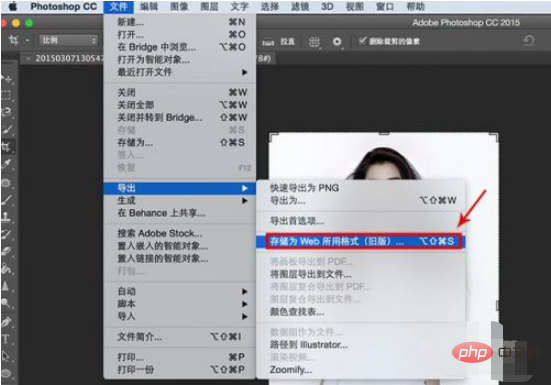
2. Wählen Sie das Ausgabeformat als JPEG
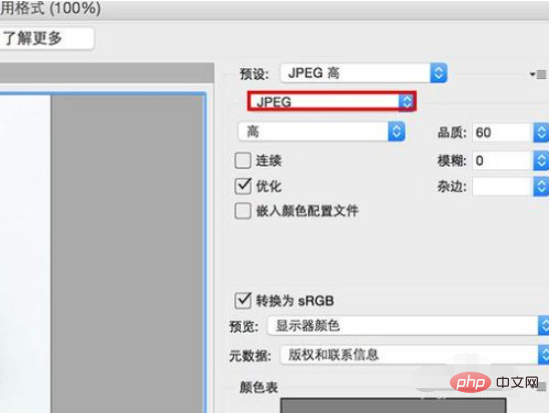
3 . Klicken Sie auf die kleine Schaltfläche in der oberen rechten Ecke
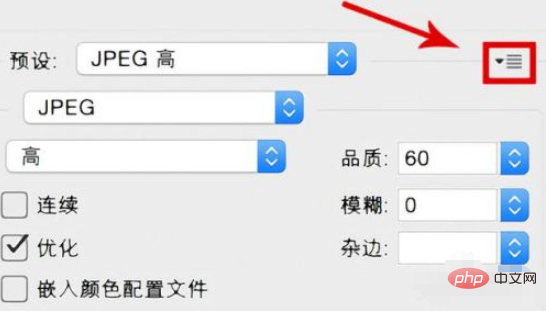
4. Wählen Sie „Dateigröße optimieren“
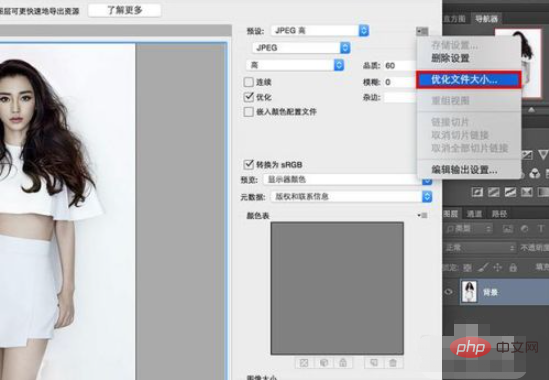
5.
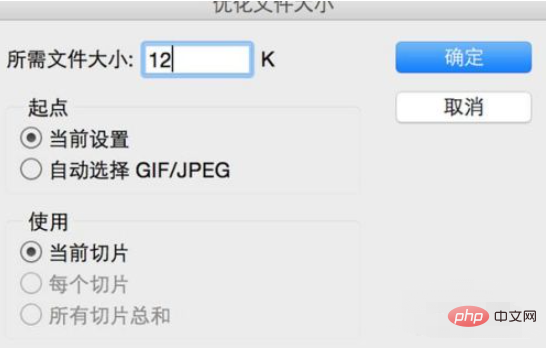
Verwandte Videoempfehlungen: PHP-Video-Tutorial
Das obige ist der detaillierte Inhalt vonSo reduzieren Sie die Bildgröße, ohne sie zu beschneiden. Für weitere Informationen folgen Sie bitte anderen verwandten Artikeln auf der PHP chinesischen Website!

